Un patrón de Lista de puntos permite fijar la posición de los puntos individuales.
Seleccione Patrón lista de puntos en plano XY de la configuración en la página de Patrones del asistente de Figura nueva para abrir el cuadro de diálogo de Patrón - Dimensiones.
Utilice la vista de árbol para explorar las propiedades del patrón, del objeto y de las operaciones de fabricación. Seleccione en la vista de árbol el elemento cuyas propiedades desea ver.
Los campos y botones son:
Ángulo — Determina el ángulo de rotación alrededor del eje Z, medido en sentido contrario a las agujas del reloj respecto al eje X, para el primer objeto del patrón.
Desfase local — Determina si se ignora la posición inicial del objeto del patrón. La posición del objeto depende por completo de su posición en el patrón. Si se selecciona el Desfase local, la posición de la figura repercute en el patrón creado.
Utilizar la posición de un objeto en un patrón puede causar complicaciones. Por ejemplo, utilizar desfases locales para crear un patrón de figuras perfiladas, en este caso un patrón radial de cajeras perfiladas. El procedimiento recomendado es:
- Cree el perfil relativo al SCU.
- Introduzca el centro del patrón como coordenadas XYZ.
- Asigne el valor 0,0 al radio.
Las cajeras comparten la posición relativa a su centro, igual que la curva inicial con su SCU.
Lista de objeto — Destaca el nombre del objeto repetido en el patrón. Para cambiar el objeto, haga clic en la flecha de hacia abajo y seleccione el objeto que se va a utilizar en el patrón.
Clasificando — Abre el cuadro de diálogo de Organización de lista de puntos. El cuadro de diálogo permite clasificar los objetos de las siguientes maneras:
- Trayectoria más corta — Partiendo del primer objeto de la lista, se crea una trayectoria que conecta con el siguiente objeto más cercano.
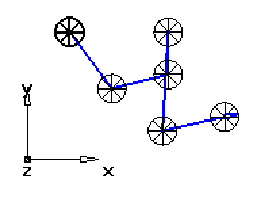
- X ascendente — Los objetos se clasifican en orden ascendente en función de las coordenadas X.
- X descendente — Los objetos se clasifican en orden decreciente en función de las coordenadas X.
- Y ascendente — Los objetos se clasifican en orden ascendente en función de las coordenadas Y.
- Y descendente — Los objetos se clasifican en orden descendente en función de las coordenadas Y.
La figura de la izquierda representa una clasificación de trayectoria más corta. La figura de la derecha representa una clasificación de Y descendente.
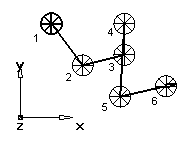
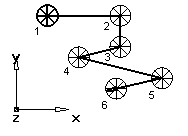
Las transiciones de estas cuatro opciones pueden ser unidireccionales o bidireccionales y es posible editar la Tolerancia de comparación posición para controlar el grado de precisión de las comparaciones.
En este ejemplo, se selecciona Unidireccional. Después de mecanizar los tres agujeros en la primera «columna», la herramienta realiza un movimiento rápido de descenso hasta la parte inferior de la siguiente «columna» para mecanizar la figura siguiente:

Estos movimientos rápidos son un problema para las piezas largas, cuando la máquina puede estar acelerando y desacelerando en distancias largas.
Bidireccional hace que la herramienta mecanice en ambas direcciones, y conlleva menos movimientos rápidos, por ejemplo:
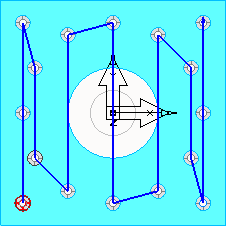
En este ejemplo la trayectoria de herramienta puede hacerse más eficiente introduciendo una Tolerancia de comparación posición:
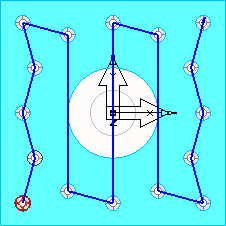
La tolerancia permite que FeatureCAM mecanice la siguiente figura más cercana, siempre que lo haga respetando dicha tolerancia.
Lista de puntos — Muestra la posición y el ángulo de los puntos seleccionados. Cuando se han preseleccionado agujeros o puntos, el orden en el que se ha hecho queda reflejado en la Lista de puntos. Hacer clic en una fila de la tabla muestra los valores en las opciones X, Y, Z y A del cuadro de diálogo. Es posible modificar los valores con las opciones de Configurar, Añadir, Borrar, Arriba y Abajo.
Botón de Seleccionar figura  — Utilice este botón para seleccionar la fila de la lista de puntos en la que se sitúa una figura determinada. Haga clic en el botón y seleccione una figura de la ventana de gráficos para destacar la fila de la tabla que contiene la figura.
— Utilice este botón para seleccionar la fila de la lista de puntos en la que se sitúa una figura determinada. Haga clic en el botón y seleccione una figura de la ventana de gráficos para destacar la fila de la tabla que contiene la figura.
Configurar — Aplica los valores en los campos de X, Y, Z y A a la fila seleccionada en la Lista de puntos.
Para cambiar una posición en la tabla de la Lista de puntos:
Haga clic en la fila de la tabla que desea cambiar. Los valores se insertan en los campos X, Y, Z y A.
Cambie los valores en los campos X, Y, Z y A.
Haga clic en Configurar.
Añadir — Crea un punto nuevo en la Lista de puntos con los valores de los campos X, Y, Z y A.
Borrar — Elimina la fila seleccionada en la Lista de puntos.
Arriba — Sube la fila seleccionada en la Lista de puntos una posición en la lista.
Abajo — Baja la fila seleccionada en la Lista de puntos una posición en la lista.
X, Y, Z — Las coordenadas X, Y, Z de un punto.
A — La rotación Z local alrededor del centro del objeto.
Cortar figura con coordenadas del eje Y — En las piezas de torno/fresa, 4 ejes o 5 ejes con indexado Z, active esta opción para mecanizar en los ejes X e Y o desactívela para rotar la pieza alrededor del eje índice.
Ángulo C — Cuando la opción de Cortar figura con coordenadas del eje Y está activada, introduzca el ángulo C del husillo con el que se mecaniza la figura.